Freemake Music Box是一款免费、搜寻速度快、内建播放程式、占用资源少的网路音乐搜寻与播放软体,目前已经更新为1.0.4版。安装程式以后,只要在搜寻列输入想听的歌曲或歌手名称,就可以搜寻免费的线上音乐,点选播放按钮就可以直接播放音乐,也可以自己建立播放清单,将喜欢的音乐加入播放清单,方便下次开启程式时直接点选播放。关于Freemake Music Box的下载、安装与使用说明如下:
1.连接到官方网站,点选「Download 」。
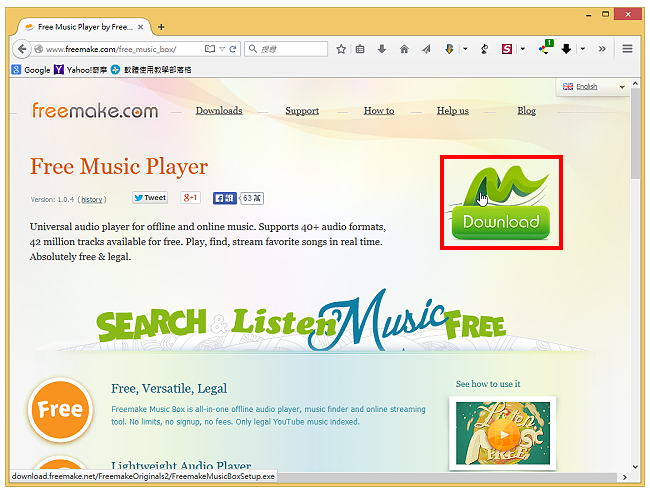
2.选择「储存档案」,点选「储存」。
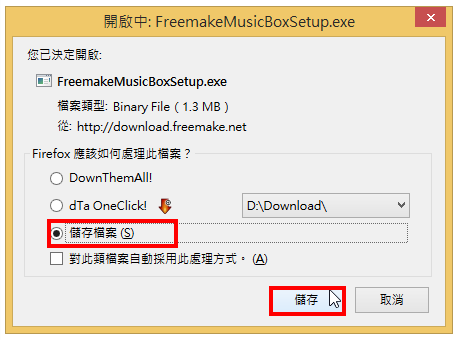
3.下载完成以后,开启档案总管,对著下载的档案连续按两下滑鼠左键,安装Freemake Music Box。
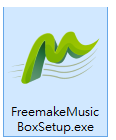
4.使用预设的语言,点选「确定」。
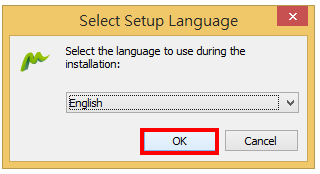
5.点选「Next」,如果你不想传送使用情形统计和当机报告,就取消勾选。。
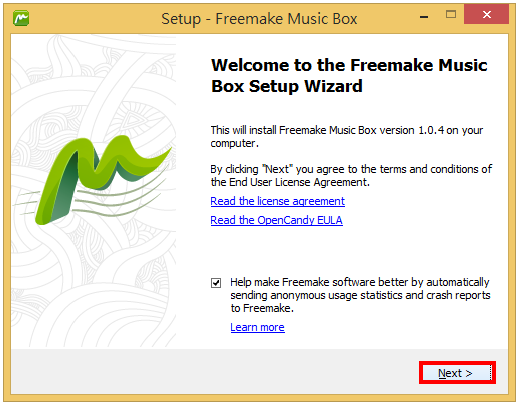
6.选择「Custom installation」,取消所有勾选,不要安装额外的程式与更改首页设定,点选「Next」。

7.选择「I do not accept」,不要安装额外的程式,点选「Next」。
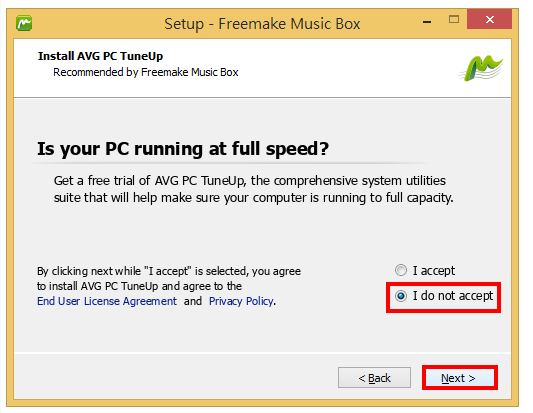
8.选择「自定义安装」,取消勾选「安装Great Find」,点选「Next」。
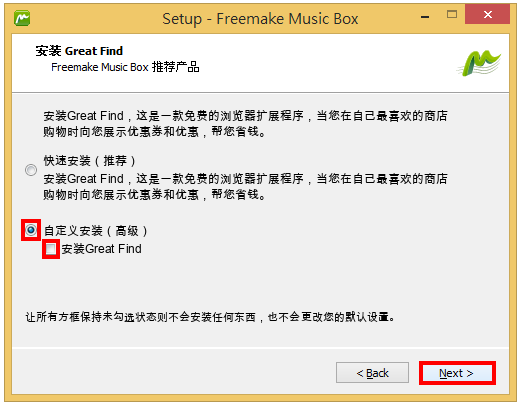
9.选择「Custom installation」,取消勾选「Use as the default player」,点选「Next」。
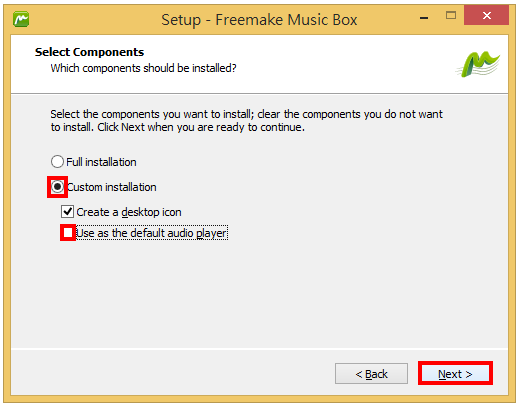
10.使用预设的安装路经,点选「Next」。
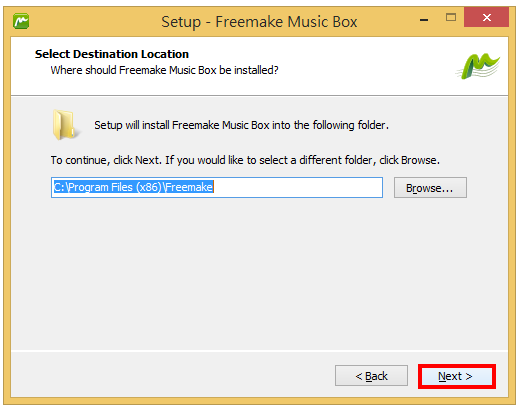
11.正在下载与安装程式。
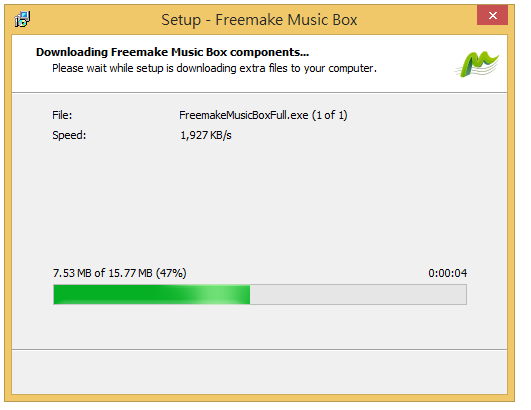
12.安装完成,点选「Finish」,开启程式。
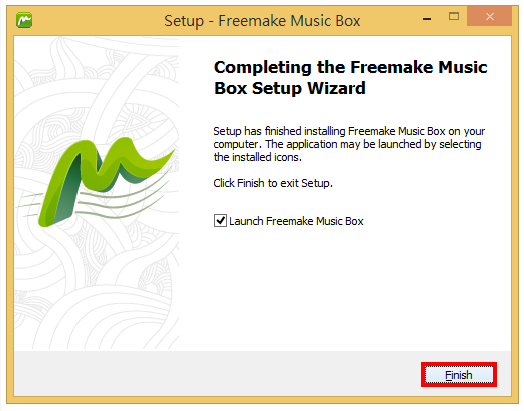
13.开启的Freemake Music Box如下图所示。
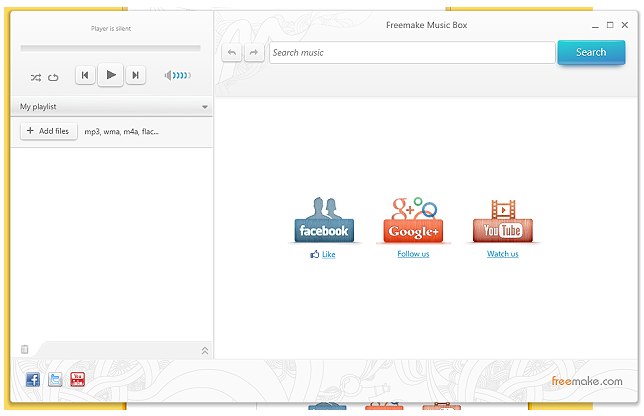
14.在搜寻列输入要搜寻的歌曲的名称或歌手的名字,点选「Search」。
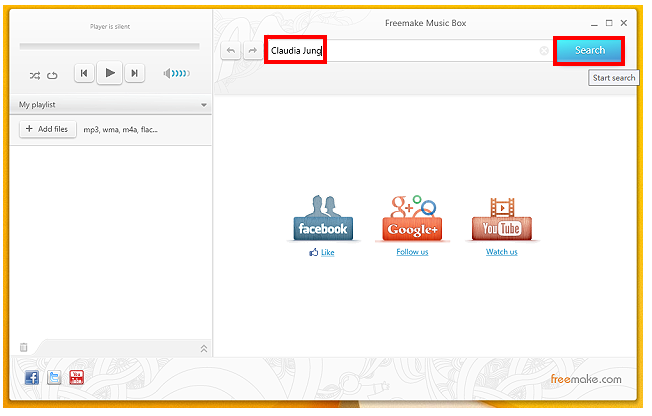
15.正在搜寻歌曲。
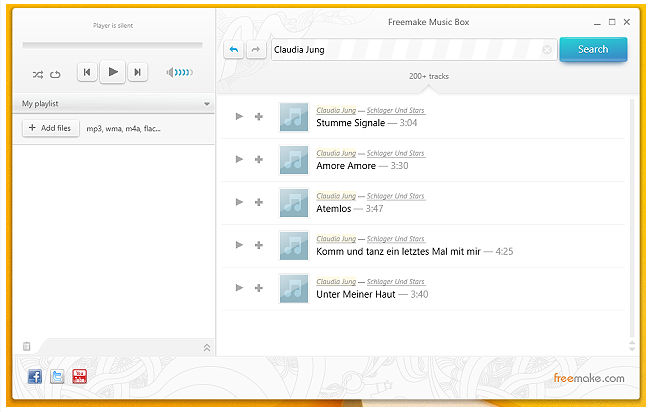
16.已经搜寻到相关的歌曲,点选播放按钮,就可以播放歌曲。
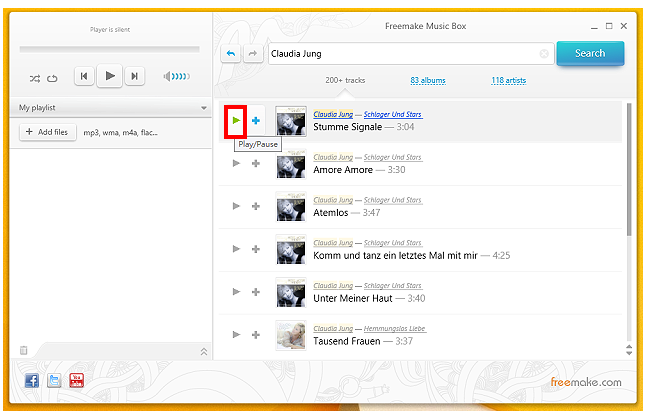
17.正在播放歌曲。
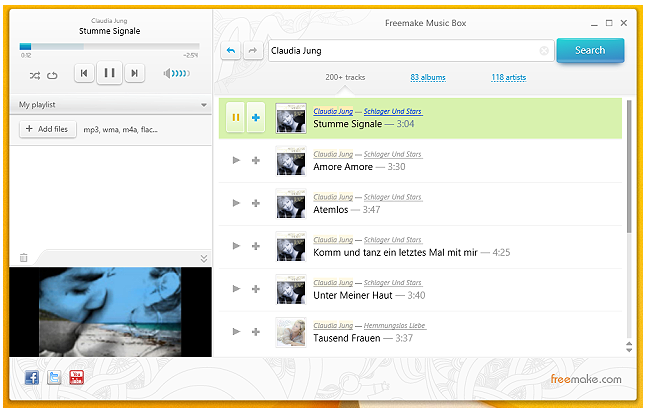
18.播放程式会依照顺序自动播放所有歌曲,如下图所示,正在播放第二首歌曲。
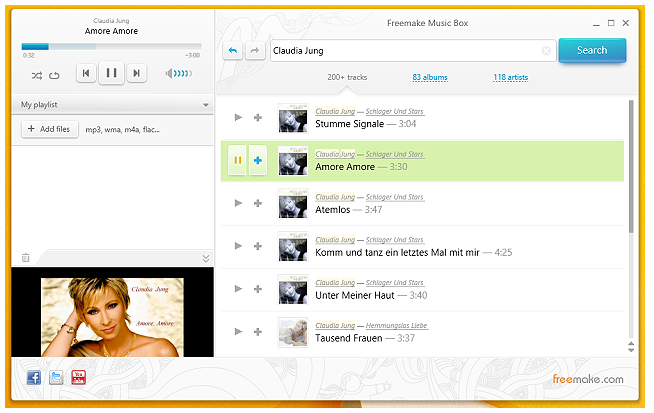
19.在搜寻列搜寻中文字,一样可以正确搜寻到相关的歌曲,如下图所示。
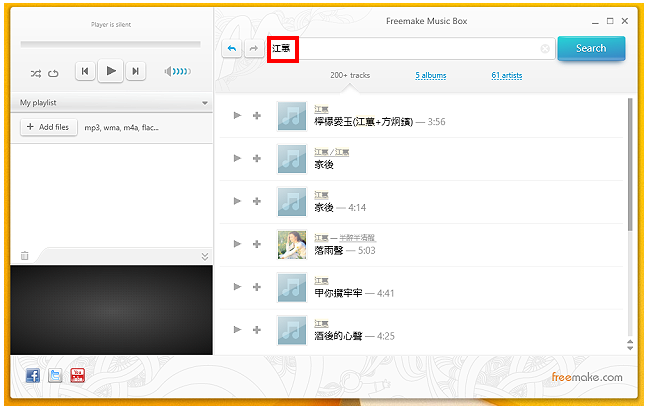
20.点选播放按钮,开始播放音乐。
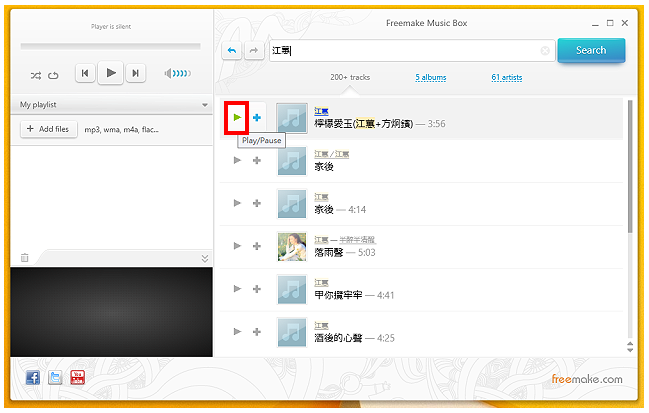
21.按向下的箭头,点选「Create a playlist」,准备建立播放清单。
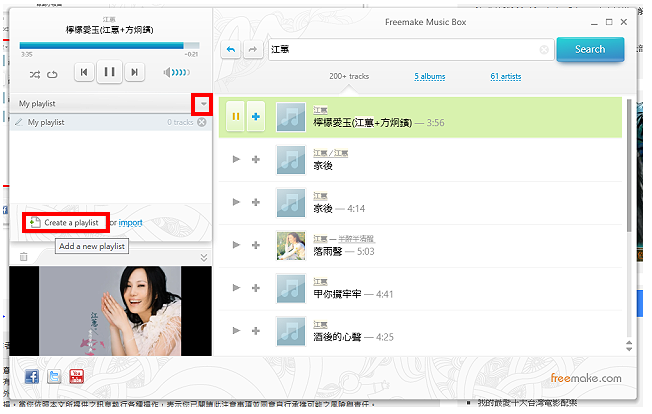
22.输入清单的名称,按键盘的「Enter」完成输入。
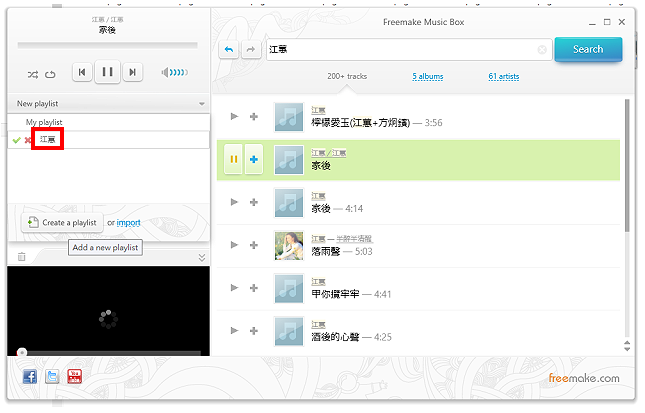
23.清单已经建立完成,如下图所示。
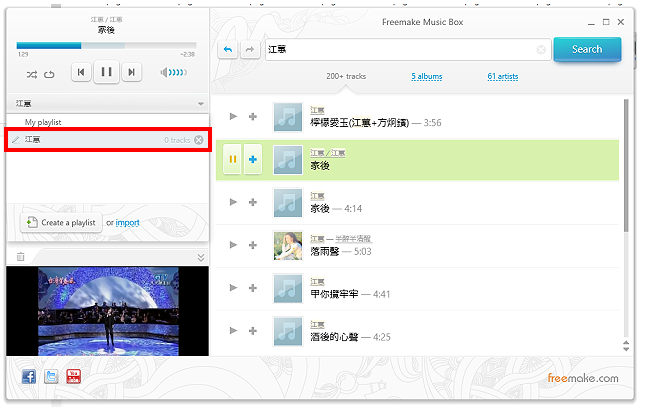
24.选择要建立播放清单的资料夹。
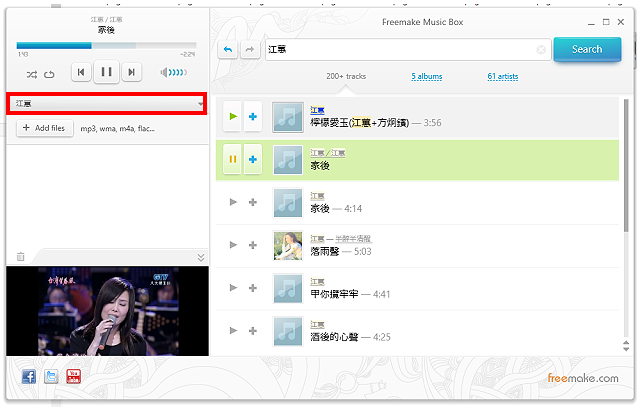
25.在喜欢的歌曲点选「+」,就可以将歌曲加入播放清单。
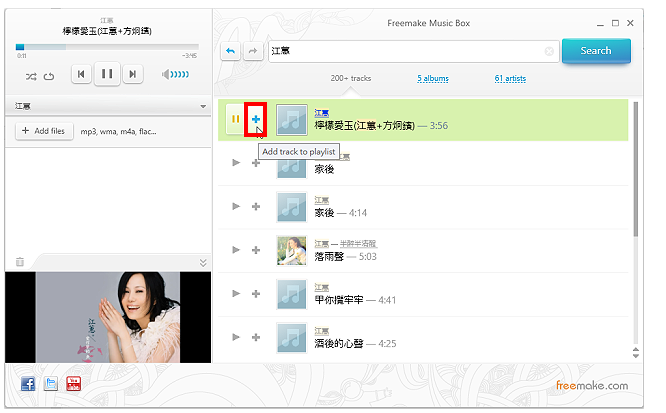
26.已经建立播放清单,如下图所示,以后开启程式就可以直接播放清单内的歌曲。
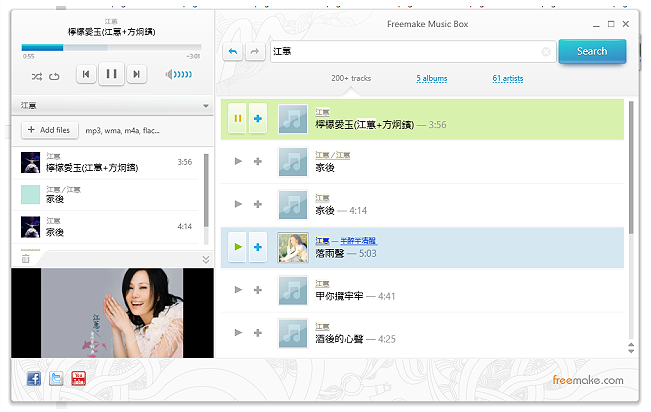
点击阅读全文